Linux Software Raid 1 Configuração
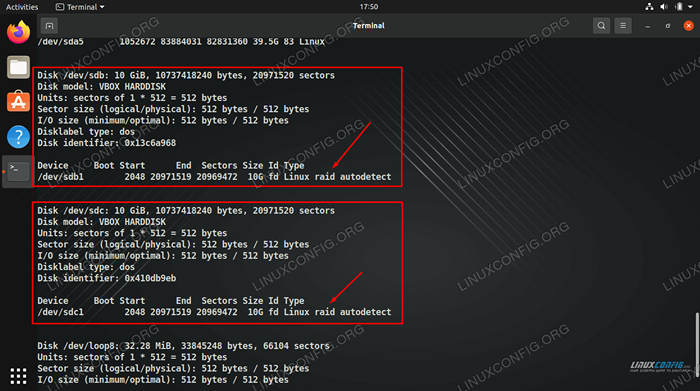
- 1947
- 73
- Loren Botsford
RAID 1 é uma configuração de disco rígido em que o conteúdo de um disco rígido é espelhado em outro. Isso fornece ao usuário alguma redundância, caso um disco falhe. No seu sistema Linux, os dois discos rígidos são representados como um único sistema de arquivos. Mas em segundo plano, fazer alterações em seus arquivos está realmente escrevendo as alterações em dois discos ao mesmo tempo. Você também pode adicionar mais de dois discos à configuração, desde que mantenha o número até. Caso contrário, algo como RAID 5 será mais adequado.
Existem muitas maneiras de configurar uma configuração de ataque. Uma das maneiras mais fáceis e acessíveis é através do pacote de software MDADM, que pode ser instalado e usado em qualquer distribuição principal do Linux. Isso é mais fácil do que algumas outras configurações de ataque, pois não requer nenhum hardware especial (como um controlador de RAID) e não é difícil de configurar.
Neste guia, examinaremos as instruções passo a passo para instalar e configurar o mdadm no Linux e criar uma configuração RAID 1 para dois discos rígidos. Nosso cenário de exemplo consistirá em dois discos duros vazios que são cada 10 GB de tamanho. Isso é um acréscimo ao nosso disco rígido principal, que é usado apenas para o sistema operacional.
AVISOEstritamente falando, o RAID 1 não é uma solução de backup adequada. Ele fornece alguma proteção contra falhas de disco, mas e se você excluir acidentalmente um arquivo ou um vírus corrompe vários arquivos? Essas mudanças indesejáveis são escritas instantaneamente para ambos os discos. RAID 1 fornece alta disponibilidade, mas você não deve usá -lo como sua única solução de backup.
Neste tutorial, você aprenderá:
- Como instalar o MDADM nas principais distos Linux
- Como particionar discos rígidos para a configuração do RAID
- Como criar um novo dispositivo RAID em mdadm e montá -lo
- Como manter a matriz de ataque persistente
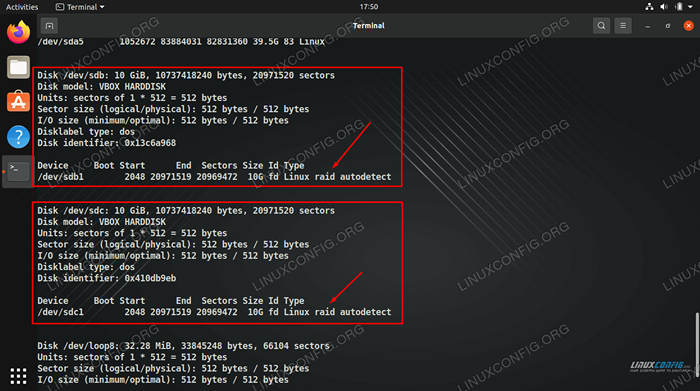 Usando o MDADM para criar uma matriz de RAID 1 de software no Linux
Usando o MDADM para criar uma matriz de RAID 1 de software no Linux | Categoria | Requisitos, convenções ou versão de software usada |
|---|---|
| Sistema | Qualquer distro Linux |
| Programas | mdadm |
| Outro | Acesso privilegiado ao seu sistema Linux como raiz ou através do sudo comando. |
| Convenções | # - requer que os comandos Linux sejam executados com privilégios root diretamente como usuário root ou por uso de sudo comando$ - Requer que os comandos do Linux sejam executados como um usuário não privilegiado regular |
Instale o MDADM nas principais distos Linux
Se o MDADM ainda não estiver instalado por padrão na sua distração Linux, você poderá usar o comando apropriado abaixo para instalá -lo através do gerenciador de pacotes do seu sistema.
Para instalar o MDADM no Ubuntu, Debian e Linux Mint:
$ sudo apt install mdadm
Para instalar o MDADM no CentOS, Fedora, Almalinux e Red Hat:
$ sudo dnf install mdadm
Para instalar o MDADM no Arch Linux e Manjaro:
$ sudo pacman -s mdadm
Após a instalação, você deve reiniciar seu sistema para que todos os módulos sejam carregados no kernel corretamente.
$ reiniciar
Partição discos rígidos
A primeira coisa que precisamos fazer para configurar nossos discos rígidos é particioná -los como Linux Raid Auto.
- Podemos ver nossos discos rígidos usando o
fdiskcomando. Isso nos mostrará como eles são nomeados, de que precisaremos para futuros comandos. Como você pode ver na captura de tela abaixo, nossos discos são chamados/dev/sdbe/dev/sdc. Esses discos são apenas armazenamento bruto no momento - eles não têm uma tabela de partição ou qualquer outra coisa configurada.# fdisk -l
- Use o seguinte comando para começar a particionar o primeiro disco. Isso abrirá o menu FDISK. Substitua seu próprio nome em disco se o seu for diferente.
# fdisk /dev /sdb
- Vamos inserir os seguintes comandos nos avisos do fdisk para criar uma nova partição e configurá -lo como Linux RAID AUTODETECT.
1. Digitar
nPara criar uma nova partição.
2. DigitarpPara marcar isso como uma partição primária.
3. Digitar1Para o número da partição.
4. Para o primeiro e o último setor (2 avisos), basta pressionar a tecla Enter para resposta padrão.
5. DigitartPara selecionar a partição que acabamos de criar.
6. DigitarfdPara configurar o Linux RAID AUTODETECT na partição.
7. DigitarcPara escrever todas essas alterações no disco. - Agora precisamos fazer exatamente as mesmas etapas para o nosso segundo disco. No nosso caso, isso seria disco
/dev/sdc. Repita a etapa 2 e 3 para o seu segundo disco. Depois, você poderá ver suas partições de invasão recém -configuradas com ofdiskcomando.# fdisk -l
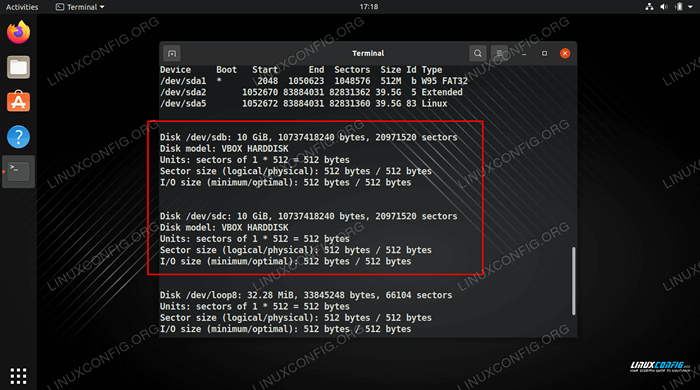 O FDISK mostra nossos dois discos que planejamos usar para a nossa configuração RAID 1
O FDISK mostra nossos dois discos que planejamos usar para a nossa configuração RAID 1 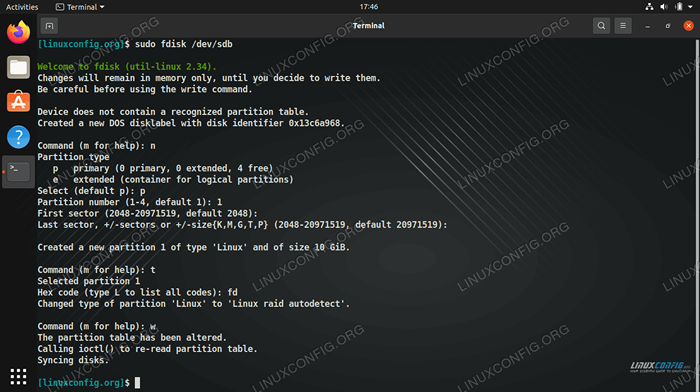 Particionando o disco rígido
Particionando o disco rígido 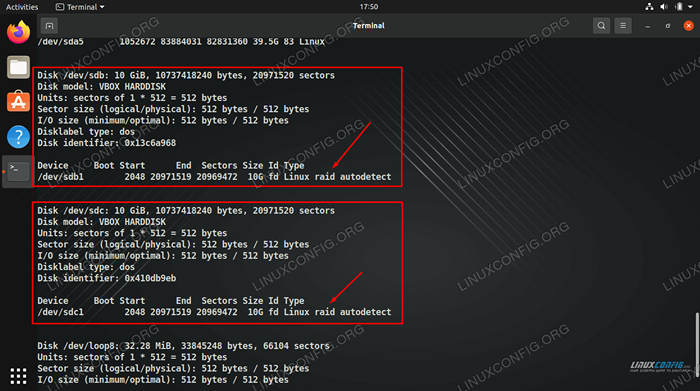 Ambas as unidades foram particionadas como Linux RAID AUTODETECT
Ambas as unidades foram particionadas como Linux RAID AUTODETECT Crie dispositivo RAID
Agora que temos nossos discos rígidos devidamente particionados, podemos usar o MDADM para criar um dispositivo RAID com o seguinte comando. Lembre -se de que, embora tenhamos dois discos rígidos, o sistema os verá como um único dispositivo e o espelhamento acontecerá em segundo plano.
- Crie uma matriz de ataque chamada
/dev/md0Com este comando, substituindo seus próprios nomes de unidades conforme necessário.# mdadm --create /dev /md0 --LEvel = espelho --id-devices = 2 /dev /sd [b-c] 1
- Em seguida, coloque um sistema de arquivos no dispositivo. Usaremos ext4 neste exemplo.
# mkfs.ext4 /dev /md0
- Agora, faça um diretório para onde você pode montar o dispositivo RAID recém -criado. E depois monte o dispositivo lá.
# mkdir -p /mnt /raid1 # montagem /dev /md0 /mnt /raid1
- Sua matriz de ataque agora deve estar acessível no ponto de montagem que você definiu.
$ CD /MNT /RAID1
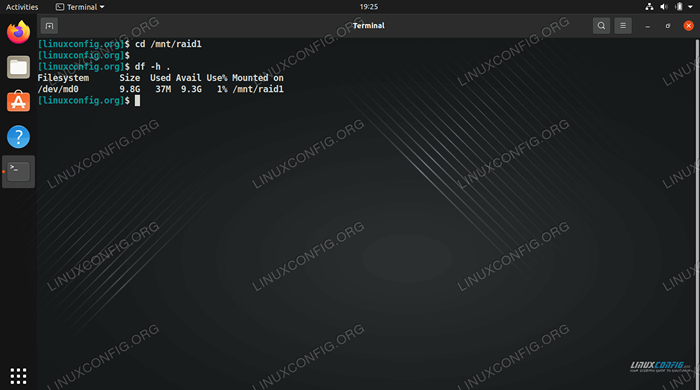 Podemos acessar nossa matriz de invasão montada e também usar o comando df para visualizar detalhes sobre ele
Podemos acessar nossa matriz de invasão montada e também usar o comando df para visualizar detalhes sobre ele Configurar montagem persistente de ataque
O único problema agora é que sua montagem de ataque não sobreviverá a uma reinicialização. Para evitar a necessidade de montá -lo manualmente toda vez, podemos configurar o /etc/fstab arquivo. Também salvaremos nossa configuração do MDADM nas etapas a seguir.
- Edite o arquivo FSTAB com Nano ou seu editor de texto favorito e adicione a seguinte linha.
/dev/md0/mnt/raid1 ext4 padrões 0 0
- Em seguida, use o seguinte comando para salvar sua configuração atual do MDADM.
# mdadm - -detail - -scan --verbose >> /etc /mdadm.conf
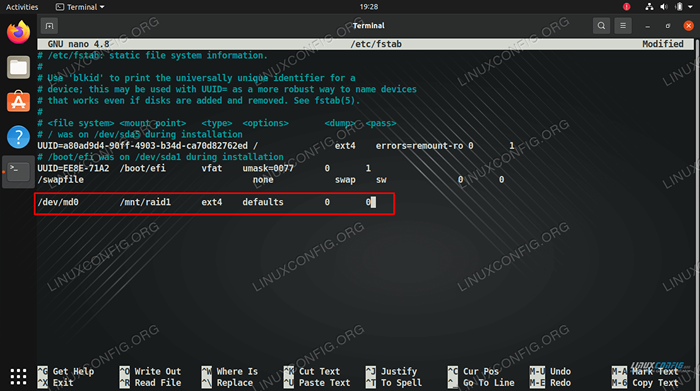 Adicionando o suporte de ataque ao arquivo fstab
Adicionando o suporte de ataque ao arquivo fstab Isso é tudo o que há para isso. Se você chegou até aqui, agora deve ter um ataque de ataque 1 que permanece montado mesmo após uma reinicialização do sistema.
Pensamentos finais
Neste tutorial, vimos como criar uma matriz de espelhos RAID 1 usando o MDADM no Linux. Para ajudar a guiá -lo através das etapas, usamos duas unidades vazias de 10 GB e configuramos nosso próprio ataque de software. No final, também aprendemos a manter a matriz de ataque montada após uma reinicialização do sistema.
Mesmo se você tiver um ambiente ligeiramente diferente (eu.e. Mais de 2 discos em sua matriz), essas instruções são fáceis de se adaptar a diferentes cenários e ajudarão você a criar novas configurações de invasão.
Tutoriais do Linux relacionados:
- Configurando o ZFS no Ubuntu 20.04
- Como configurar o RAID1 no Linux
- Coisas para instalar no Ubuntu 20.04
- Coisas para fazer depois de instalar o Ubuntu 20.04 fossa focal linux
- Coisas para fazer depois de instalar o Ubuntu 22.04 Jellyfish…
- Como montar a imagem ISO no Linux
- Download do Linux
- Sistema Linux Hung? Como escapar para a linha de comando e…
- Mint 20: Melhor que o Ubuntu e o Microsoft Windows?
- Uma introdução à automação, ferramentas e técnicas do Linux

